تبدیل پی دی اف به اتوکد – چندین روش کاربردی و ساده
تبدیل پی دی اف به اتوکد معمولا با استفاده از دستور PDFIMPORT انجام میگیرد. البته این دستور در نسخههای پایینتر از نسخه 2018 اتوکد وجود ندارد. به همین دلیل، کاربران از روشهای دیگر برای تبدیل PDF به DWG و دیگر فرمتهای اتوکد استفاده میکنند. نرمافزارهای جانبی، سایتهای اینترنتی و برنامههای تلفن همراه، برخی از روشهای موجود برای این کار هستند. در این مقاله، به آموزش معرفی انواع روش های تبدیل پی دی اف به اتوکد میپردازیم.
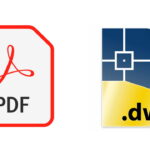
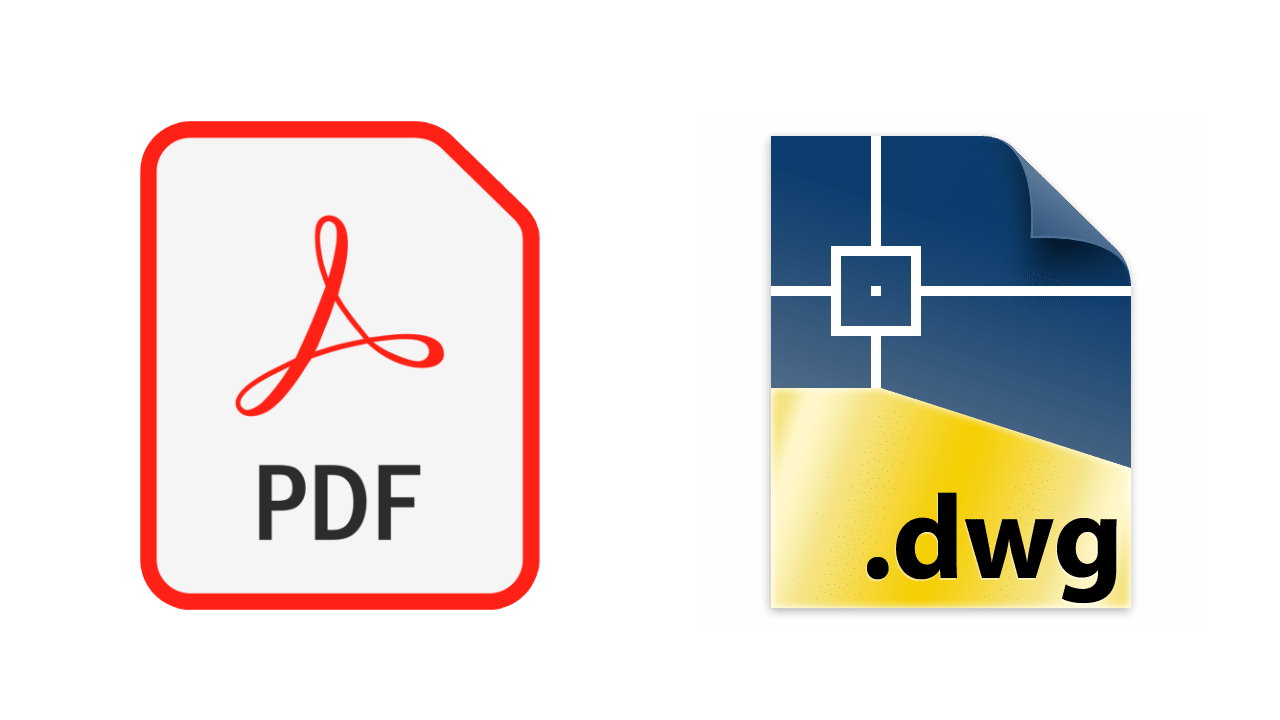
روش های تبدیل PDF به اتوکد
تبدیل فایلهای پیدیاف به فرمتهای نرمافزار اتوکد نظیر DWG و DXF، با استفاده از روشهای زیر انجام میشود:
- تبدیل پیدیاف به اتوکد با دستور PDFIMPORT
- تبدیل پیدیاف به اتوکد با نرمافزارهای جانبی
- تبدیل پیدیاف به اتوکد به صورت آنلاین
- تبدیل پیدیاف به اتوکد با برنامههای تلفن همراه
در ادامه، به توضیح هر یک از روشهای بالا میپردازیم. البته توجه داشته باشید که دستور PDFIMPORT در اتوکد، از نسخههای 2018 به بالا وجود دارد. بنابراین، کاربران نسخههای قدیمیتر، قادر به اجرای این دستور نخواهند بود. به همین دلیل، آموزش تبدیل پی دی اف به اتوکد را با نرمافزارهای جانبی شروع میکنیم تا تمام کاربران قادر به انجام آن باشند.
در صورت تمایل به یادگیری روشهای تبدیل فایل اتوکد به پی دی اف، مطالعه مطلب «تبدیل فایل DWG به PDF آنلاین و آفلاین اتوکد» را به شما پیشنهاد میکنیم.
نرم افزارهای تبدیل پی دی اف به اتوکد
یکی از بهترین گزینهها برای تبدیل پی دی اف به اتوکد، استفاده از نرمافزارهای جانبی است. نرمافزارهای کامپیوتری متعددی وجود دارند که این امکان را برای کاربران فراهم میکنند. از بهترین نرمافزارهای تبدیل فایلهای PDF به DWG و دیگر فرمتهای اتوکد میتوان به موارد زیر اشاره کرد:
- Print2CAD PDF To DWG Converter (+)
- TalkHelper PDF Converter (+)
- AnyDWG PDF Converter (+)
- AutoDWG PDF to DWG converter (+)
- Aide PDF to DWG Converter (+)
- Bluebeam PDF to DWG converter (+)
- ABViewer PDF to DWG Converter (+)
- Zamzar PDF to DWG Converter (+)
- Dotsoft PDF to DWG Converter (+)
برای آشنایی با نحوه تبدیل فایلهای پیدیاف به اتوکد با استفاده از نرمافزارهای جانبی، مثالی را با نرمافزار «Print2CAD PDF To DWG Converter» انجام میدهیم.
تبدیل پی دی اف به اتوکد با Print2CAD
پس از نصب و اجرای نرمافزار Print2CAD PDF To DWG Converter، پنجرهای مشابه تصویر زیر به نمایش درمیآید.
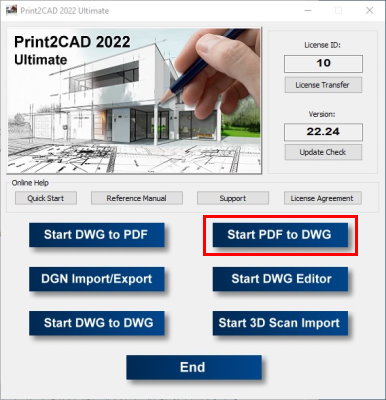
از میان گزینههای موجود، بر روی «Start PDF to DWG» کلیک میکنیم تا صفحه تبدیل پیدیاف به اتوکد باز شود.
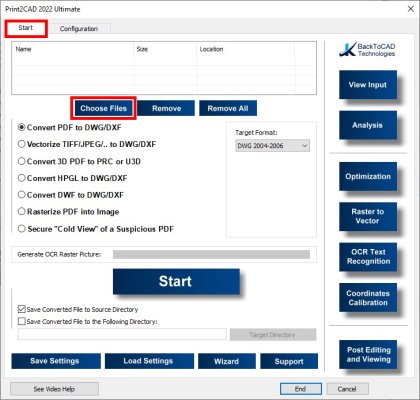
Print2CAD، گزینههای زیادی را برای اعمال تنظیمات دلخواه در اختیار کاربر قرار میدهد. در بالای پنجره تبدیل PDF به اتوکد، دو زبانه وجود دارد:
- زبانه Start: گزینههای تخصصی برای تنظیم نوع فایلها و نحوه گرفتن خروجی از آنها
- زبانه Configuration: تنظیمات کلی نرمافزار به همراه تنظیم یکا و هاشور
با کلیک بر روی دکمه «Choose Files»، پنجره انتخاب فایلهای PDF باز میشود.
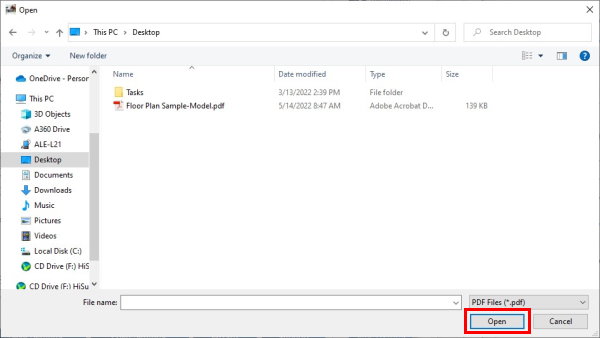
پیدیاف مورد نظر را انتخاب کرده و بر روی «Open» کلیک میکنیم. عنوان فایل انتخابی، حجم و مسیر محل قرارگیری آن در کادر بالای صفحه نشان داده میشود. اگر بر روی دکمه «View Input» کلیک کنیم، محتویات داخل فایل PDF را مشاهده خواهیم کرد.
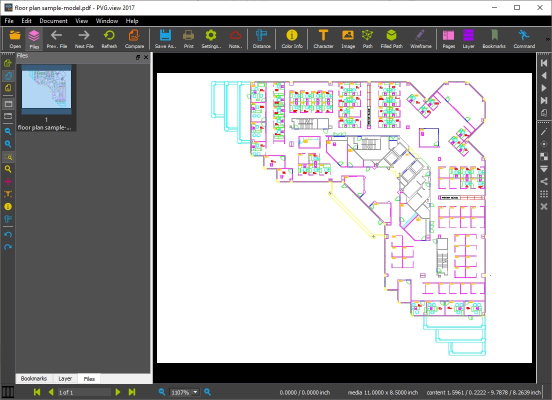
در بخش بعدی، چندین گزینه برای تبدیل فایلهای مختلف به یکدیگر وجود دارند. گزینه «Convert PDF to DWG/DXF» فعال است. منوی بازشونده «Target Format»، امکان تعیین دقیق فرمت فایل DWG و DXF را فراهم میکند. با توجه به نسخه اتوکد نصب شده بر روی کامپیوتر، گزینه مناسب را انتخاب میکنیم.
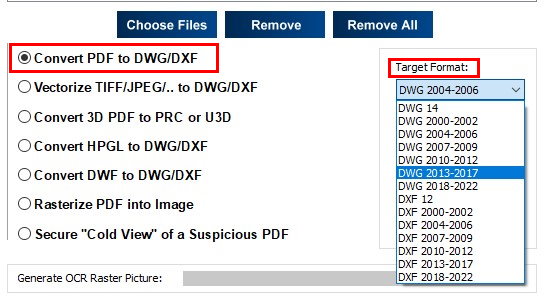
با کلیک بر روی دکمه «Start»، تبدیل پیدیاف به فایل اتوکد شروع میشود.
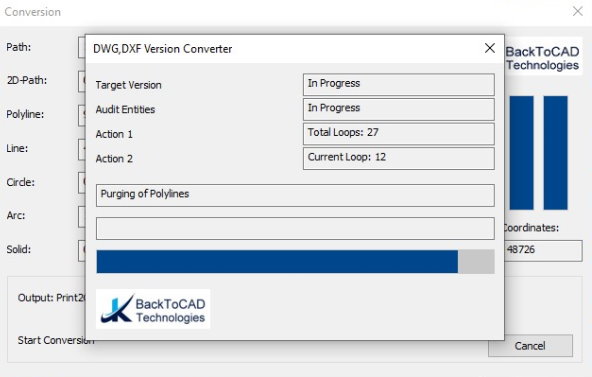
مدت زمان فرایند تبدیل، به حجم فایل پیدیاف و تنظیمات کاربر بستگی دارد. پس از اتمام این فرایند و موفقیتآمیز بودن آن، پیغام زیر به نمایش درمیآید.
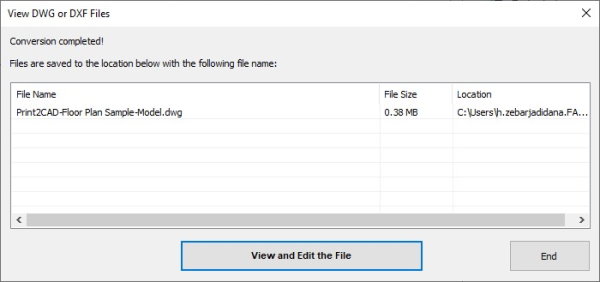
به محل ذخیرهسازی فایل اتوکد میرویم و بر روی آن کلیک میکنیم. به این ترتیب، فایل PDF با کیفیت بسیار خوبی به یک فایل DWG تبدیل میشود. اکنون، امکان ویرایش المانهای ترسیمی خروجی نرمافزار با ابزارهای اتوکد وجود خواهد داشت.
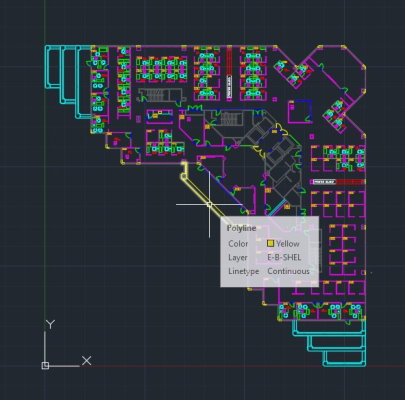
یکی از قابلیتهای Print2CAD، امکان استفاده از تنظیمات آماده و بهینه بر اساس محتویات فایلها است. به عنوان مثال، فرض کنید قصد تبدیل یک فایل پیدیاف حاوی نقشههای معماری را داشته باشیم. برای این کار، دکمه «Wizard» در پایین صفحه را انتخاب میکنیم.
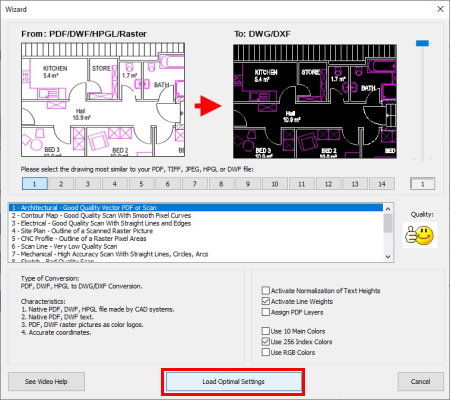
به این ترتیب، صفحهای برای تعیین تنظیمات آماده به نمایش درمیآید. نرمافزار، 14 قالب تنظیمی مختلف را برای تبدیل فایلهای پیدیاف حاوی نقشههای معماری، الکتریکی، مکانیکی، توپوگرافی و غیره را در اختیار کاربر قرار میدهد. پس انتخاب گزینه مورد نظر، بر روی «Load Optimal Settings» کلیک میکنیم. پیغام زیر، به معنای اعمال تنظیمات آماده است.
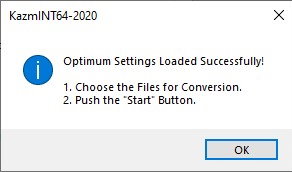
برای ادامه فرایند تبدیل، بر روی «OK» و سپس Start کلیک میکنیم. نرمافزارهای اختصاصی تبدیل PDF به DWG مانند Print2CAD، گزینههای بسیار زیادی را در اختیار کاربر قرار میدهند. به این ترتیب، شما میتوانید کیفیت خروجی را به میزان قابل توجهی کنترل کنید.
در رابطه با قابلیتهای اتوکد در حوزههای مختلف، فرادرس، مجموعهای از فیلمهای آموزشی جامع و کاربردی را تهیه کرده است که میتوانند به شما در کسب این مهارت نرمافزاری کمک کنند. لینک مشاهده این فیلمها در ادامه آورده شده است.
- برای مشاهده مجموعه فیلمهای آموزش مقدماتی تا پیشرفته اتوکد + اینجا کلیک کنید.
آموزش تبدیل پی دی اف به اتوکد با دستور PDFIMPORT
وارد کردن فایل پیدیاف به درون محیط اتوکد و تبدیل آن به فرمت مخصوص این نرمافزار، با استفاده از دستور »PDFIMPORT» انجام میگیرد.

عبارت PDFIMPORT را در نوار خط فرمان تایپ میکنیم و کلید Enter را فشار میدهیم.
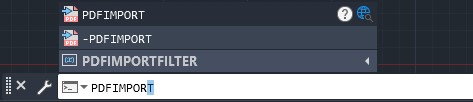
البته با کلیک بر روی آیکون ابزار «PDF Import» از پنل «Import» در زبانه «Insert» نیز دستور PDFIMPORT اجرا میشود.

پس اجرای دستور PDFIMPORT، پیغام زیر در خط فرمان اتوکد به نمایش درمیآید.

با انتخاب گزینه «File»، کادر محاورهای «Select PDF» برای انتخاب فایل پیدیاف نشان داده میشود. البته با کلیک بر روی آیکون PDF Import در نوار ابزار، این کادر به صورت مستقیم به نمایش درمیآید.
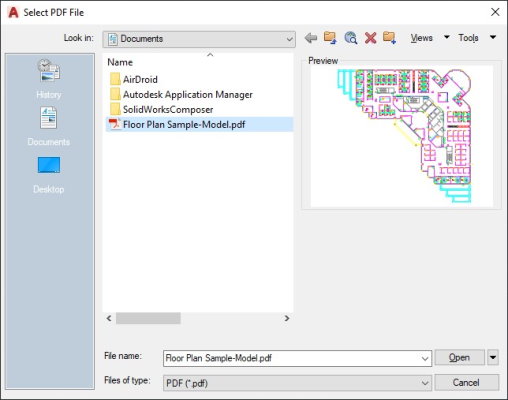
با انتخاب فایل و کلیک بر روی دکمه «Open»، کادر محاورهای «Import PDF» برای اعمال تنظیمات انتقال پی دی اف به اتوکد ظاهر میشود.
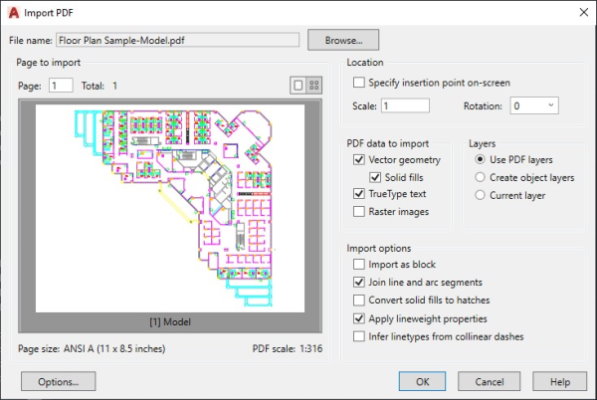
نکات مهم در تبدیل پیدیاف به اتوکد، با استفاده از دستور PDFIMPORT، عبارت هستند از:
- اگر فایل پیدیاف دارای چندین صفحه باشد، تصویر کوچک صفحه مورد نظر را انتخاب کرده یا شماره آن را وارد میکنیم.
- گزینه «Specify Insertion Point On-screen»، امکان تعیین نقطه مبنای دلخواه برای وارد کردن پیدیاف را فراهم میکند. در صورت عدم فعالسازی تیک کنار این گزینه، پیدیاف در مبدا مختصات (0,0) وارد میشود.
- مقیاس فایل و میزان دوران آن را تعیین میکنیم.
- گزینههای موجود برای وارد کردن هندسه، پرشدگیها، تصاویر شطرنجی و متنهای تروتایپ (TrueType) را تنظیم میکنیم.
- روش اعمال تعیین لایهها برای المانهای ورودی را انتخاب میکنیم.
- تنظیمات نحوه بررسی المانهای پیدیاف در هنگام وارد شدن به اتوکد را انجام میدهیم.
- بر روی OK کلیک میکنیم.
- در نهایت، موقعیت نقطه مبنای وارد کردن المانهای پیدیاف را با کلیک چپ تایید میکنیم.
با انجام نکات و مراحل بالا، فرایند تبدیل فایل PDF به اتوکد شروع میشود. درصد تکمیل این فرایند در بخش پایین راست نوار وضعیت به نمایش درمیآید.

به این ترتیب، المانهای موجود در فایل پیدیاف به المانهای ترسیمی اتوکد تبدیل میشوند.
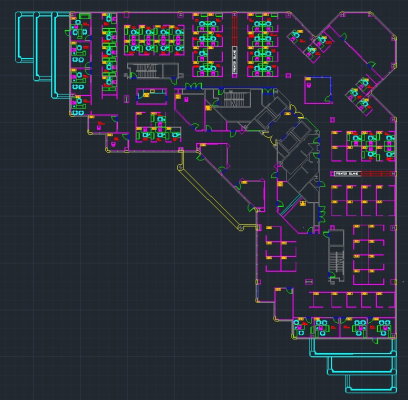
البته خروجی این فرایند به میزان زیادی به کیفیت و تنظیمات فایل مبدا بستگی دارد. به عنوان مثال، اگر فایل پیدیاف، توسط نرمافزار اتوکد با نسخه مشابه با نسخه مورد استفاده شما ایجاد شده باشد، کیفیت تبدیل آن به فرمت DWG یا DXF با دقت بالایی انجام خواهد شد.
معرفی مجموعه فیلم های آموزش کاربردی اتوکد
اتوکد، یک نرمافزار قدرتمند در زمینه ایجاد ترسیمات دوبعدی و سهبعدی است. اغلب مهندسان در حوزههای مختلف، تا حدودی با این نرمافزار یا خروجیهای آن سر و کار داشتهاند. کاربردها و قابلیتهای اتوکد بسیار گسترده هستند. بسیاری از شرکتهای مهندسی، تسلط بر روی این نرمافزار را به عنوان یک نکته مهم برای جذب نیرو در نظر میگیرند. به دلیل اهمیت و کاربرد اتوکد در صنایع مختلف، فرادرس، مجموعهای از فیلمهای آموزشی جامع و کاربردی را به کمک استادان مجرب تهیه کرده است. این فیلمها میتوانند به شما در یادگیری مقدماتی تا حرفهای اتوکد در حوزههای عمومی تا تخصصی کمک کنند.
- برای مشاهده مجموعه فیلمهای آموزش مقدماتی تا پیشرفته اتوکد + اینجا کلیک کنید.
تبدیل پی دی اف به اتوکد آنلاین
برخی از سایتهای اینترنتی، امکان فایل PDF به DWG را فراهم میکنند. از شناخته شدهترین ابزارهای آنلاین تبدیل پی دی اف به اتوکد میتوان به موارد زیر اشاره کرد:
- AutoDWG PDF to DWG Converter (+)
- Cadsofttools PDF to DWG Converter (+)
- Zamzar PDF to DWG Converter (+)
- easy PDF to AutoCAD (+)
کار با وبسایتهای بالا بسیار ساده است. به عنوان مثال، برای تبدیل پیدیاف به اتوکد، وارد وبسایت Cadsofttools (+) میشویم. در بخش «Our Products» بر روی زبانه «Web applications» و سپس بر روی گزینه «PDF to DWG Converter» کلیک میکنیم.
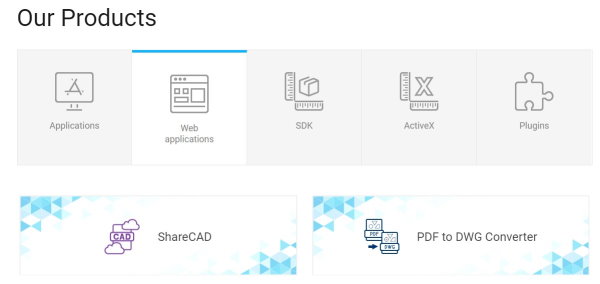
به این ترتیب، وارد صفحه تبدیل PDF به DWG میشویم.
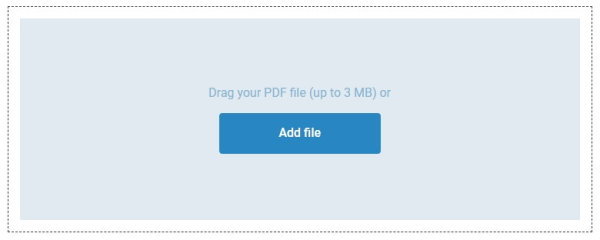
با کلیک بر روی دکمه «Add file»، پنجره انتخاب فایل پیدیاف به نمایش درمیآید. فایل مورد نظر را انتخاب کرده و بر روی Open کلیک میکنیم.
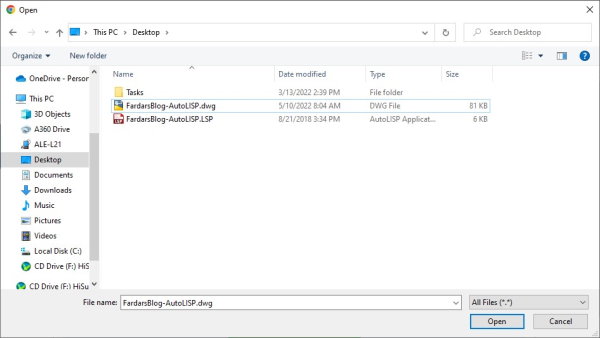
در ادامه، فایل پیدیاف به درون سایت آپلود میشود.
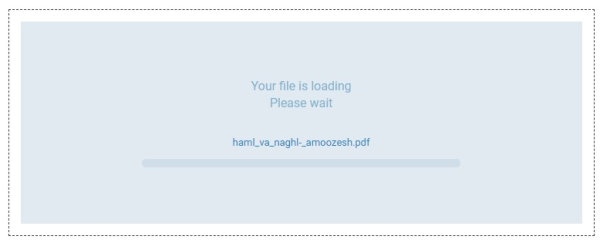
پس از آپلود، ابزار آنلاین Cadsofttools، شروع به تبدیل فایل PDF به DWG میکند.
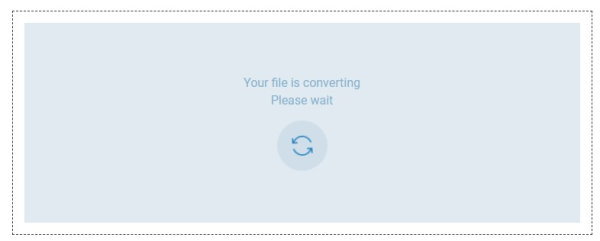
در صورت موفقیتآمیز بودن فرایند تبدیل، پیغامی مشابه تصویر زیر به نمایش درمیآید.
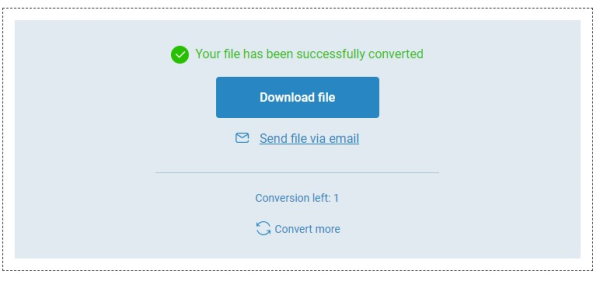
با کلیک بر روی دکمه «Download File»، فایل اتوکد دانلود میشود. وبسایت Cadsofttools، در هر روز یک بار و مجموعا هفت بار اجازه تبدیل فایل PDF به اتوکد را به کاربران میدهد. کار کردن با وبسایتهای دیگر، تفاوت چندانی با این سایت ندارد.
تبدیل پی دی اف به اتوکد در اندروید
امروزه، تلفنهای هوشمند به ابزارهای چند منظوره برای انجام فعالیتهای مختلف تبدیل شدهاند. مشاهده فایلهای اتوکد و پیدیف در این تلفنها، بسیار ساده است. علاوه بر این، امکان تبدیل فایلهای پی دی اف به اتوکد نیز در تلفنهای هوشمند وجود دارد. به منظور نصب برنامههای مخصوص برای این کار، کافی است عبارتهایی نظیر «PDF to DWG» یا «PDF to AutoCAD» را در سرویسهای دانلود برنامههای کاربردی مانند گوگل پلی جستجو کنید. از برنامههای کاربردی برای تبدیل پی دی اف به اتوکد میتوان به موارد زیر اشاره کرد:
- Convert PDF to DWG
- PDF to AutoCAD
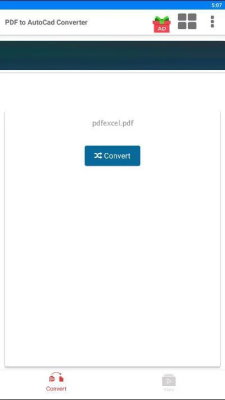
محدودیت های تبدیل پی دی اف به فایل اتوکد
هنگام تبدیل فایلهای اتوکد نظیر DWG به PDF، قطعا بخشی از اطلاعات و جزییات مدل از بین میروند. به همین دلیل، باید به میزان کیفیت بصری از دست رفته در این فرایند توجه کرد. هر چه کیفیت فایل PDF بیشتر باشد، دقت نرمافزار در تبدیل آن به فایل اتوکد نیز بالاتر خواهد بود.
- موقعیت قرارگیری نقاط مماسی، نقاط انتهایی کمانها و نقاط انتهایی خطوط دورانیافته
- دادههای دارای بازه تغییرات زیاد (وجود المانهای بزرگ به همراه المانهای کوچک)
- مختصات بزرگ (مانند مختصات نقشههای جغرافیایی)
- dpi پایین فایل پیدیاف
توجه داشته باشید که حداکثر رزولوشن قابل تنظیم هنگام گرفتن خروجی PDF در محیط اتوکد، برابر با 4800dpi است. در پروژههای مختلف، مخصوصا پروژههای متوسط تا بزرگ، ترسیمات و طراحیها بین کارکنان واحدهای مختلف به اشتراک گذاشته میشوند. علاوه بر این، برخی از فایلها توسط چندین طراح مورد ویرایش قرار میگیرند. در این شرایط، احتمال اعمال تغییرات ناخواسته یا خطا در فرایند ترسیم افزایش مییابد. به همین دلیل، فایلهای اتوکد به صورت پیدیاف مستند میشوند.
گرفتن خروجی با کیفیت بالا، امکان تبدیل نسبتا دقیق فایل اتوکد به پیدیاف را فراهم میکند. از اینرو، بنا به دلایل مختلف، طراحان، تنظیمات فایل پیدیاف را بر روی کیفیت کم قرار میدهند تا امکان کپی کردن از کارشان حداقل برسد.
سوالات متداول در رابطه با تبدیل پی دی اف به اتوکد
در این بخش، به برخی از سوالات پرتکرار در رابطه با تبدیل فایل PDF به DWG یا دیگر فرمتهای اتوکد، به طور مختصر پاسخ میدهیم.
روش های تبدیل پی دی اف به اتوکد چه هستند ؟
ابزارهای داخلی نرمافزار اتوکد، نرمافزارهای جانبی، سایتهای اینترنتی و برنامههای تلفن همراه، از روشهای تبدیل PDF به فرمتهای اتوکد هستند.
دستور تبدیل پی دی اف به اتوکد چیست ؟
PDFIMPORT، دستور تبدیل PDF به اتوکد است.
ابزار PDF Import در کدام قسمت اتوکد قرار دارد؟
ابزار PDF Import، در زبانه Insert، پنل Import قرار دارد.
دستور وارد کردن فایل پی دی اف به درون اتوکد چیست ؟
ATTACH، دستور وارد کردن مستقیم فایل PDF به درون اتوکد است.
ابزار Attach در کدام قسمت اتوکد قرار دارد؟
ابزار Attach در زبانه Insert، پنل Reference قرار دارد.


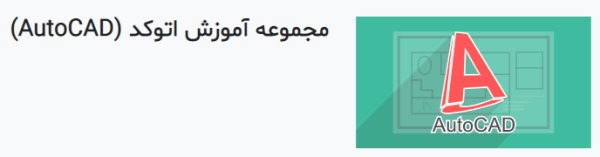


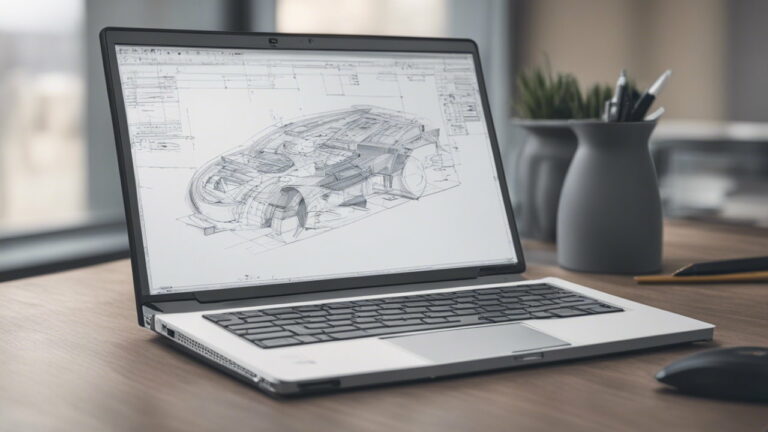






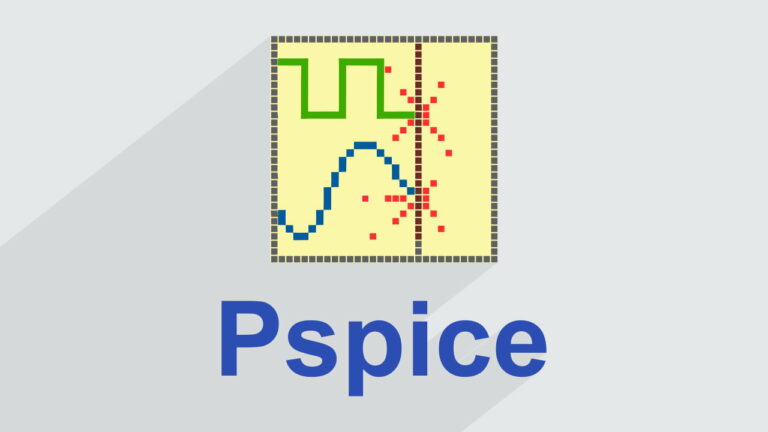

سلام من این نرم افزار رو دانلود کردم و به مشکل برخوردم. فایل pdf من رد قبول نمکنه و پیغام کاراکتر غیر مجاز میده مثل نقطه یا کاراکتر اضافه تو اسم فایلم و با تغییرش هم درست نمیشه